Pametni sat Wear OS izvrstan je način preslikavanja obavijesti, poziva i tekstova s telefona na zapešće. Tamo su dostupno mnoštvo sjajnih pametnih satova na raznim cjenovnim točkama, i dok je temeljni hardver uglavnom jednak na svim pametnim satovima, možete birati između različitih zanimljivih stilova. Ako ste se na kraju odlučili za pametni sat Wear OS, evo kako ga možete konfigurirati sa svojim telefonom.
Kako preuzeti aplikaciju Wear OS iz Trgovine Play
- Otvoren Trgovina igračaka iz ladice aplikacija ili početnog zaslona.
- Tip Nosite OS u traci za pretragu na vrhu.
-
Dodirnite Instalirati na prvom rezultatu (trebao bi biti Nosite OS by Google Smartwatch).
 Izvor: Harish Jonnalagadda / Android Central
Izvor: Harish Jonnalagadda / Android Central
Kako postaviti pametni sat Wear OS s Android telefonom
Nakon preuzimanja aplikacije Wear OS na telefon, možete započeti postavljanje. Prvo ćete morati uključiti Bluetooth kako bi vaš telefon mogao pronaći pametni sat. Tada ćete morati uključiti sam pametni sat i odabrati željeni jezik. Nakon toga vidjet ćete upit za preuzimanje aplikacije Wear OS na telefon. Samo ostavite sat na tom zaslonu i nastavite dalje na telefonu.
- Otvori Nosite OS aplikacija iz ladice aplikacija ili početnog zaslona.
- Dodirnite Pokrenite postavljanje.
-
Pogoditi Pristani na uvjete usluge i Googleovu politiku privatnosti.
 Izvor: Harish Jonnalagadda / Android Central
Izvor: Harish Jonnalagadda / Android Central - Ako želite poslati anonimnu statistiku upotrebe Googleu, odaberite slažem se. Ako ne, pogodi Ne hvala.
- Postavite telefon pored sata i on bi se trebao pojaviti na popisu. Odaberite sat da započne uparivanje.
-
Provjerite je li kôd za uparivanje točan (pojavit će se na satu) i pritisnite Par da biste sat povezali s telefonom.
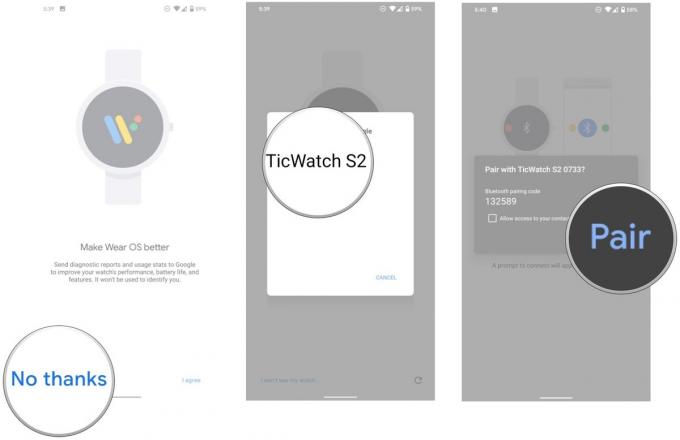 Izvor: Harish Jonnalagadda / Android Central
Izvor: Harish Jonnalagadda / Android Central - Odaberi Google račun koju želite koristiti na pametnom satu. Ovo bi trebao biti vaš primarni račun Trgovine Play.
- Potvrdite svoje zaključavanje zaslona za kopiranje vašeg Google računa na uređaj Wear OS.
-
Odaberite Kopirati da biste svoj Google račun povezali sa satom. Na ovom ćete se zaslonu prijaviti zaporkom.
 Izvor: Harish Jonnalagadda / Android Central
Izvor: Harish Jonnalagadda / Android Central - Nakon postavljanja Google računa, pametni sat moći ćete povezati sa svojom Wi-Fi mrežom. Pogoditi Spojiti započeti.
- Pogoditi Sljedeći za postavljanje pametnog sata Wear OS za primanje poziva i slanje tekstova s zgloba.
-
Da bi pozivi i tekstovi funkcionirali, Wear OS treba pristup vašim kontaktima. Pogoditi Dopustite za nastavak instalacije.
 Izvor: Harish Jonnalagadda / Android Central
Izvor: Harish Jonnalagadda / Android Central - Isto vrijedi i za pozive. Izaberi Dopustite da se pozivi zrcale na zglobu.
- Wear OS treba pristup zapisnicima poziva kako bi prikazao upozorenja o propuštenim pozivima. Pogoditi Dopustite nastaviti.
-
Konačno, Wear OS mora imati pristup Pošaljite i pregledajte SMS poruke zrcaliti tekstove. Izaberi Dopustite.
 Izvor: Harish Jonnalagadda / Android Central
Izvor: Harish Jonnalagadda / Android Central - U ovom ćete odjeljku omogućiti pristup kalendaru kako bi vaš pametni sat mogao prikazati nadolazeće događaje. Pogoditi Sljedeći započeti.
- Izaberi Dopustite kako biste Wear OS-u omogućili pristup vašem kalendaru.
-
Sada možete postaviti zrcaljenje obavijesti tako da će se dolazne obavijesti na vaš telefon prikazivati na zapešću. Dodirnite Dopustite.
 Izvor: Harish Jonnalagadda / Android Central
Izvor: Harish Jonnalagadda / Android Central - U dijaloškom okviru pritisnite Dopustite zrcaliti obavijesti.
- Napokon, pogodite Sljedeći na zaslonu obavijesti o lokaciji kako biste pametnom satu omogućili pristup vašoj lokaciji.
-
To je to! Vidjet ćete a Završavam traka napretka, nakon čega ćete moći početi koristiti sat.
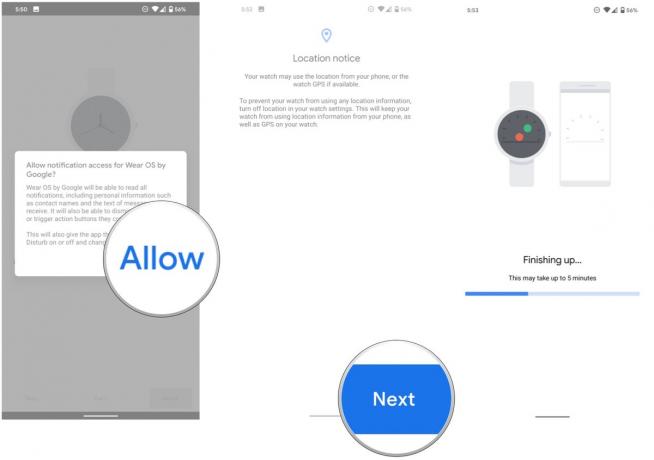 Izvor: Harish Jonnalagadda / Android Central
Izvor: Harish Jonnalagadda / Android Central
Kad završite s postavljanjem pametnog sata Wear OS, moći ćete prilagoditi postavke. Možete instalirati nova zaštitna lica, odaberite koje će se obavijesti prikazivati na zapešću, odaberite kalendare za prikaz događaja i još mnogo toga.
Nakon što završite s finim podešavanjem postavki na telefonu, moći ćete obilaziti korisničko sučelje Wear OS-a na pametnom satu. Google je napravio puno promjena s Wear OS 2.0, a korisničko sučelje je modernije i lakše se kretati. Na Wear OS-u može se voljeti puno stvari, pa ako ste prvi put na platformi ili ako se ponovno upoznate sa svojim pametnim satom, evo što trebate znati.
Harish Jonnalagadda
Harish Jonnalagadda regionalni je urednik u Android Centralu. Reformirani hardverski moder, sada provodi vrijeme pišući o rastućem indijskom tržištu slušalica. Prije je u IBM-u razmišljao o smislu života. Obratite mu se na Twitteru na @chunkynerd.
